Enfréntalo: sus colecciones de música en constante expansión han hecho que su biblioteca de música pop iPhone X/ XS (Max) se sienta desordenada, no hace falta decir que esos duplicados creados. En lugar de perder el tiempo para administrar pistas de un lado a otro en su dispositivo, es más inteligente que se mueva sobre todas las canciones a su MacBook (Air, Pro). Esto realmente es útil para que mantengas canciones de desorden organizadas, arreglen los títulos de canciones rotos, los nombres de los artistas, la algbe art, el género, etc. y aún mejor, el espacio de almacenamiento gratuito en tu teléfono.
Para transferir música desde iPhone X/ XS (Max) a MacBook (Pro/ Air), es importante una herramienta de transferencia de música de iPhone apropiada. Y aquí hay un resumen para señalarlo hacia cuatro formas factibles en la migración musical de iPhone-to-Macbook, que incluye copiar la música comprada en iTunes, la música no comprada (pistas rasgadas, mp3 antiguos, etc.) y las canciones que descarga de Apple Music Store.
Si desea mover canciones en la dirección opuesta, vea cómo agregar música de MacBook al iPhone. Y para la transferencia de música entre iDevices, intente cómo migrar canciones de iPhone a otro.
¡Comencemos!
Manera 1: Mueva la música no comprada a MacBook (Air, Pro)
Para copiar pistas de artistas o álbumes que no se compran directamente de Apple, el primer camino a seguir implica instalar una aplicación de transferencia de música de terceros. Si lo que está buscando es una herramienta de transferencia robusta con una amplia gama de funciones, la transferencia de datos de iPhone es una elección correcta.
Una mirada más cercana a Itransfer
Itransfer es un solo conjunto de herramientas para todo. Se destaca para establecer un diseño organizado para la gestión de la música, así como fotos, video, audiolibros, podcasts, archivos, etc., lo que le permite transferirlos entre un iOS y un dispositivo, una PC o una Mac con su flexibilidad deseada. También trae excelentes características en copias de seguridad de fotos instantáneas a Mac, migración de datos de teléfono a teléfono y más.
Awesome Music Management Utities
Este programa empaqueta un conjunto completo de herramientas prácticas para una organización de buena música. Basado en diferentes demandas, puede eliminar pistas redundantes, crear listas de reproducción únicas, arreglar etiquetas de música de identificación faltantes, actualizar la biblioteca de música del dispositivo, hacer un tono de llamada especial, etc. Más aún, al obtener canciones de iPhone X/ XS (Max) transferidas a MacBook, trata cada música migrada a través de sí misma como un archivo nativo sin perder su calidad de sonido original.
No se pierda: cómo copiar la música de iPhone en la computadora de Windows
Un tutorial paso a paso
Para dar una idea fácil de entender de cómo funciona Itransfer en la transferencia de canciones desde iPhone X/ XS (Max) a MacBook (Pro/ Air), el proceso se simplifica en tres pasos: conecte su dispositivo a la máquina, seleccione todas o canciones o listas de reproducción individuales, y comience a transferir. Ahora, descargue el software, luego siga las capturas de pantalla e instrucciones a continuación.
Consejos: Este asistente es viable independientemente de si su MacBook está en MacOS Catalina, Mojave u otros sistemas operativos MacOS.
Paso 1: Adjunte su iPhone X/ XS (Max) a MacBook (Pro/ Air)
Una vez que haya instalado el programa, inicielo en MacBook Pro o MacBook Air, y se saludará con una ventana pidiéndole que conecta su iPhone X o iPhone XS (Max).
Conecte su dispositivo a través del cable USB proporcionado, que se reconocerá en segundos.
Paso 2: Elija las canciones que desea exportar a MacBook (Pro, Air)
Entonces, asegúrate de estar en el Música pestaña. Por defecto, se selecciona la sección «Música», que le muestra todas las canciones transferibles de su biblioteca de música iPhone X/ XS (Max). Puede ordenar estas canciones por álbum, artista, género, etc. haciendo clic en el botón correspondiente desde la fila superior.
Puede seleccionar canciones individuales colocando marcas de verificación en las casillas pequeñas antes de la música. Además, golpear a ambos Dominio y A Key envolverá todas las canciones de la biblioteca de dispositivos para migrar.
Consejos: El campo de búsqueda en la esquina superior derecha de la ventana puede ayudarlo a reducir los resultados si solo desea canciones o álbumes particulares.

Paso 3: Decide una ubicación y copie canciones de iPhone X/ XS (Max) en MacBook
Cuando esté satisfecho con su selección, mueva el mouse para hacer clic Exportar botón.
En el cuadro de diálogo que aparece, elija un destino para colocar las canciones en MacBook. Luego comenzará a guardar canciones de iPhone X/ XS (Max) en el disco duro de MacBook.
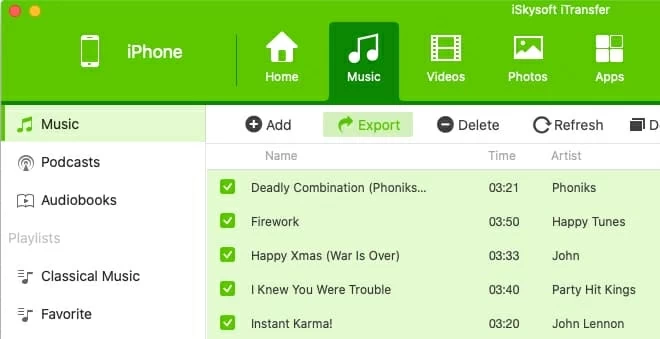
Un consejo adicional: para llevar una lista de reproducción completa con usted al poner canciones de iPhone X/ XS (Max) en la biblioteca de MacBook, resaltar el encabezado (s) de lista de reproducción en la barra lateral y elegir Exportar a Mac debajo del menú de clic derecho.
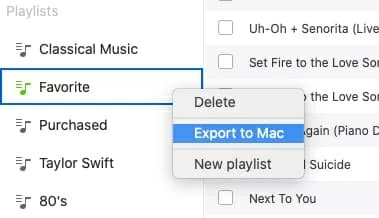
Lea también: cómo hacer una copia de seguridad de los datos del iPhone en Mac.
Way 2: Migrar canciones a través de la biblioteca de sincronización
El servicio en la nube también es una forma confiable en la transferencia de canciones de iPhone X/ XS (Max) a MacBook. En este caso, habilitar la «biblioteca de sincronización» dentro de su dispositivo iPhone considera que es una opción ideal. Con él, las canciones se cargarán en la base de datos de la nube y se sincronizarán en todos los dispositivos, entonces solo necesita hacer clic en el icono de la nube de las canciones para descargarlas en su MacBook.
Notado: para que esto funcione, debe tener una membresía de Apple Music. Puedes hacer clic aquí para suscribir Apple Music Si aún no tienes uno.
Consejos: en el sistema MacOS Mojave o más, la opción «Biblioteca de sincronización» se reemplaza por la «Biblioteca de música iCloud» en iTunes, pero los pasos básicos son más o menos los mismos con las instrucciones anteriores para completar la tarea de sincronización de música.

De ahora en adelante, cualquier cambio en su catálogo de Apple Music se sincronizará automáticamente con la base de datos de la nube para que pueda agregar una copia completa de las canciones de iPhone X/ XS Max en MacBook Machine, ya sea las colecciones pasadas o las últimas descargas musicales.
Forma 3: Sync itunes compró música (totalmente gratis)
Si solo está interesado en extraer música comprada de iTunes de su dispositivo iPhone, iTunes lo tiene cubierto. Su función nativa de «compras de transferencia» (gratis) caminará por la sincronización de música comprada de iPhone X/ XS (Max) con la biblioteca iTunes en MacBook.
Nota de actualización: la función «Compras de transferencia» se establece directamente en la nueva aplicación de música en MacOS 10.15 Catalina o más nueva. Para obtener más detalles, consulte Apple cómo guiar.
Ahora, toda la música comprada está enviando a la Biblioteca de Música de iTunes. Si termina de sincronizarlos, consulte en la vista de «reciente agregado» izquierda y guárdelos en MacBook.
Lectura adicional: Cómo descargar las compras anteriores en Mac.
Manera 4: ¿Qué pasa con Airdrop for Music Transfer?
¡También funciona! Los suscriptores de Apple Music pueden usar AirDrop convenientemente para importar canciones desde iPhone X o iPhone XS (Max) hasta la carpeta de MacBook. Para hacerlo, primero habilite la conexión Wi-Fi y Bluetooth tanto en su dispositivo iPhone como en la máquina MacBook, luego haga lo siguiente:
Consejos: también puedes echar un vistazo a Tutorial de Apple Para más detalles sobre cómo compartir música a través de Airdrop.
Recommended Read: Cómo recuperar el historial de llamadas borrado en iPhone 12 (Pro, Pro Max, Mini)
Artículos relacionados
Cómo copiar música del iPhone 11 a Windows 7
Qué hacer si el iPhone sigue apagando
iPhone atascado en el logotipo de iTunes y no restaurará
